Googleアナリティクスの設定を変更したいけれど、どうすればいいか迷っていませんか?多くのウェブサイト運営者が、アナリティクスの設定に関する問題を抱えています。
「以前設定したアナリティクスのデータが重複して計測されているみたい…」「古いプロパティが残ったままで、どう整理したらいいのかわからない」といった声をよく耳にします。
このような場合、適切な手順でアナリティクスの削除作業を行うことで、多くの問題を解決できます。ただし、誤った削除作業を行うと、大切なデータを失ってしまう可能性もあるので注意が必要です。
この記事では、Googleアナリティクスの削除に関する基礎知識から、アカウント・プロパティ・ビューそれぞれの削除手順、そして削除後のトラブル対処法まで、詳しく解説していきます。
アナリティクスの削除作業は、サイトの計測データに直接影響を与える重要な操作です。正しい手順を理解し、慎重に作業を進めることで、安全にアナリティクスの設定を整理することができます。これから削除作業を検討している方は、ぜひ最後までお読みください。
このページに書いてあること
Googleアナリティクスを削除する前に知っておきたいこと

アナリティクスを削除する前には、必ず確認しておくべき重要なポイントがいくつかあります。特に、アカウント・プロパティ・ビューの階層構造や、それぞれの削除がもたらす影響について理解しておく必要があるでしょう。
削除作業を始める前に、現在のデータをバックアップしておくことをおすすめします。一度削除したデータは基本的に復元が難しく、サイト分析に必要な情報が失われてしまう可能性があります。慎重に準備を進めていきましょう。
アカウント・プロパティ・ビューの違い
Googleアナリティクスの階層構造は、アカウント、プロパティ、ビューという3つの要素で構成されています。それぞれの役割と関係性を理解することは、削除作業を行う上で非常に重要なポイントとなります。
アカウントは、Googleアナリティクスの最上位階層に位置しています。会社やサービス単位で作成することが一般的で、複数のウェブサイトを一元管理する際の基盤となるものです。
プロパティは、アカウントの下に位置する階層で、具体的な計測対象となるウェブサイトやアプリを指します。1つのアカウントの中に、複数のプロパティを設定することができます。
ビューは最下層に位置し、プロパティ内で収集したデータの見え方を設定する機能です。例えば、特定の国からのアクセスだけを表示したり、社内からのアクセスを除外したりといった細かな調整が可能になっています。
この3つの階層構造は以下のような関係性を持っています。
| 階層 | 役割 | 削除時の影響範囲 |
|---|---|---|
| アカウント | 全体管理 | 全データが削除 |
| プロパティ | サイト単位の管理 | サイト単位のデータが削除 |
| ビュー | データの表示設定 | 特定の表示設定のみ削除 |
特に重要なのは、上位階層を削除すると、その配下にある全ての要素も一緒に削除されるという点です。例えば、アカウントを削除すると、そこに紐づくプロパティやビューも全て失われてしまいます。
各階層で実行できる主な設定は以下の通りです。
- アカウントレベル:ユーザー管理、請求設定、データ共有設定
- プロパティレベル:トラッキングコード設定、データストリーム管理、イベント設定
- ビューレベル:フィルター設定、目標設定、カスタムレポート作成
そのため、削除作業を行う際は必ず対象の階層を確認し、意図しない範囲まで削除してしまうことがないよう注意を払う必要があります。
アナリティクスの基本構造を理解することで、安全で効率的な削除作業が可能になります。次のセクションで具体的な削除手順を確認する前に、ここで説明した階層構造をしっかりと把握しておきましょう。
データが完全に消えてしまうリスク
Googleアナリティクスの削除作業では、データの完全な消失が最も重大なリスクとなります。一度削除したデータは原則として復元できないため、慎重な判断が必要です。
特に気をつけたいのは、上位階層の削除が下位階層に与える影響です。アカウントを削除すると、その中にある全てのプロパティとビューのデータが消えてしまいます。長年蓄積してきた貴重なアクセス解析データを一瞬で失うことになるかもしれません。
具体的に失われる可能性のあるデータには以下のようなものがあります。
- サイトへの訪問者数や滞在時間などの基本的な計測データ
- コンバージョン率や目標達成に関する履歴データ
- カスタムレポートや分析用に設定した各種フィルター
- 過去に作成したセグメントやカスタムディメンション
データ消失のリスクを最小限に抑えるためには、削除前に必ずデータのエクスポートを行っておく必要があるでしょう。特に重要な指標については、CSVファイルやGoogleスプレッドシートへの出力をおすすめします。
また、複数人でアナリティクスを管理している場合は、チーム内で削除作業の影響範囲を事前に確認し合うことが大切になってきます。思わぬところでデータが必要になることもあるため、関係者全員の合意を得てから作業を進めていきましょう。
さらに、削除作業の前には必ずテスト環境でシミュレーションを行うことをお勧めします。本番環境での予期せぬトラブルを防ぐことができ、安全に作業を進められます。
削除前にバックアップを取る方法
アナリティクスのデータをバックアップする作業は、削除前の必須ステップです。万が一の際にもデータを守れるよう、具体的な手順をご紹介していきましょう。
バックアップの基本的な方法は、Googleアナリティクスの「エクスポート」機能を使うことです。最低でも過去1年分のデータは必ずバックアップしておくことをおすすめします。
データのエクスポートは、主に3つの方法で行うことができます。
1つ目は、各レポート画面から直接エクスポートする方法です。画面右上にある「エクスポート」ボタンをクリックして、CSVやExcel、PDFなど好みの形式を選択しましょう。
2つ目は、Googleアナリティクスの「カスタムレポート」機能を活用する方法です。必要な指標だけを選んでレポートを作成し、それをまとめてエクスポートできます。
3つ目は、Google Data Studioと連携させる方法です。より詳細な分析が必要な場合は、Data Studioでレポートを作成しておくと便利でしょう。
特に重要なデータについては、以下の項目を必ずバックアップしておきましょう。
- セッション数やページビュー数などの基本指標
- コンバージョン率や目標達成に関するデータ
- カスタムレポートやセグメントの設定内容
- フィルターやビューの設定情報
また、トラッキングコードやイベント設定なども、テキストファイルにコピーして保存しておくと安心です。設定内容を記録しておくことで、万が一の際の再設定もスムーズに行えます。
エクスポートしたデータは、クラウドストレージに保存することをおすすめします。社内で共有できる場所に置いておけば、チームメンバーも必要な時にアクセスできますよ。
こうしてバックアップを取っておけば、削除作業中に予期せぬトラブルが発生しても、大切なデータを失うことなく対応できます。次のセクションで説明する削除手順に進む前に、必ずバックアップを完了させておきましょう。
アナリティクスの削除手順を解説

アナリティクスの削除作業は、操作する対象によって手順が異なってきます。アカウント全体の削除から、プロパティやビューの個別削除まで、目的に応じた適切な方法を選択する必要があるでしょう。
削除の手順は基本的にGoogleアナリティクスの管理画面から実行できますが、特に重要なデータを含む場合は、事前にバックアップを取っておくことをおすすめします。各項目の具体的な削除方法については、以降で詳しく説明していきましょう。
アカウントを完全に削除する手順
Googleアナリティクスのアカウントを完全に削除するのは重要な作業です。必要なデータを失わないよう、正しい手順で進めていきましょう。
アカウントの削除は、プロパティやビューなど、その配下にある全てのデータが完全に消去される取り返しのつかない操作となります。そのため、以下の手順に沿って慎重に進めることをおすすめします。
まずGoogleアナリティクスにログインし、管理画面へ移動します。画面左下の歯車アイコンをクリックして、管理者用の設定画面を開いてください。
次に、アカウント列から削除したいアカウントを選択します。アカウント設定内の「アカウント削除」という項目を見つけましょう。この時点で、本当に削除して問題ないか、もう一度確認してみてください。
削除ボタンをクリックすると確認画面が表示されます。ここで重要なのは、削除によって失われるデータの範囲をしっかりと理解することです。
- 全てのプロパティとビューのデータが完全に消去
- 設定した目標やフィルタなども全て削除
- ユーザー権限や共有設定も消去
確認画面の内容を読んだ後、チェックボックスにチェックを入れ「削除」をクリックすると、アカウントの削除が完了します。この操作は取り消すことができないので、本当に必要な場合のみ実行するようにしましょう。
もし迷いがある場合は、まずプロパティやビューレベルでの削除を検討することをおすすめします。アカウント削除は最終手段として考えるのが賢明です。
削除後も、トラッキングコードが残っているとデータが送信され続ける可能性があります。ウェブサイトからトラッキングコードを削除することも忘れないでください。
プロパティだけを削除する手順
プロパティだけを削除する際は、まずGoogleアナリティクスの管理画面へアクセスしてください。アカウントを残したまま、特定のウェブサイトの計測データのみを削除できます。
管理画面の「プロパティ」列から、削除したいプロパティを選択します。次に、プロパティ設定をクリックし、画面を下にスクロールすると「このプロパティを削除」というボタンが見つかるはずです。
削除前に必ず確認していただきたいポイントがあります。プロパティを削除すると、そのウェブサイトの全ての計測データが消去され、復元することができません。また、このプロパティに紐づく全てのビューも同時に削除されます。
削除を実行する前に、以下の作業を済ませておくことをおすすめします。
- 必要なデータのエクスポート
- 関連するビューの設定内容の記録
- トラッキングコードの確認
確認画面で内容を読み、チェックボックスにチェックを入れたら「削除」をクリックしましょう。この時点で、プロパティとその配下のデータが完全に削除されます。
削除完了後は、ウェブサイトに残っているトラッキングコードも必ず削除してください。トラッキングコードが残っていると、データの送信が続いてしまう可能性があるでしょう。
もし複数のプロパティがある場合は、削除対象を間違えないよう、プロパティIDやウェブサイトのURLをしっかりと確認することが大切です。慎重に作業を進めていきましょう。
ビューのみを削除する手順
ビューだけを削除する場合は、データ全体への影響を最小限に抑えながら作業を進めることができます。プロパティやアカウントは残したまま、特定のビューのみを安全に削除する方法を説明していきます。
まずGoogleアナリティクスの管理画面を開き、削除したいビューがあるアカウントとプロパティを選択します。その後、「ビュー」列から対象のビューをクリックしてビュー設定画面へ進みます。
画面下部にある「ビューの削除」という項目を見つけたら、その前に以下の3つの確認作業を必ず行いましょう。
- 削除対象が本当に不要なビューか
- ビュー内の重要なフィルター設定や目標設定の有無
- 他のユーザーとビューを共有していないか
確認が済んだら、「ビューの削除」をクリックします。表示される警告メッセージをよく読み、チェックボックスにチェックを入れてから「削除」ボタンを押すと作業完了です。
注意点として、削除したビューのデータは35日間保持されます。この期間内であれば、万が一の際にも復元が可能です。ただし、35日を過ぎると完全に消去されてしまうので、重要なデータは事前にバックアップを取っておくことをおすすめします。
新しくビューを作り直す場合は、削除から作成までの間にタイムラグが生じないよう、作業のタイミングにも気を配りましょう。特に、複数人でアナリティクスを運用している場合は、チーム内で削除のタイミングを共有しておくと安心です。
目標設定を個別に削除する手順
アナリティクスの目標設定を個別に削除したい場合は、正しい手順に従って慎重に作業を進める必要があります。
まず、目標設定の削除はビューレベルで行う操作となります。つまり、アカウントやプロパティ全体には影響を与えずに、特定のビューの目標だけを選んで削除できるのがポイントです。
目標設定を削除するには、管理画面から以下の手順で進めていきます。
「管理」→「目標設定」→ 該当する目標の「編集」→「目標を削除」の順にクリックします。この時、複数の目標を一度に削除することはできないので、1つずつ確認しながら作業を進めましょう。
特に注意が必要なのは、目標設定を削除すると過去の目標データも合わせて消えてしまうという点です。例えば、「お問い合わせフォームの送信」という目標を削除すると、これまでの送信数の履歴も見られなくなってしまいます。
また、削除した目標の番号は欠番となり、新しい目標を作成しても同じ番号を再利用することはできません。そのため、目標の整理を検討する際は、今後の運用計画もしっかりと考慮に入れる必要があるでしょう。
万が一の場合に備えて、目標設定を削除する前に以下の情報を記録しておくことをおすすめします。
- 目標の種類と設定内容
- 目標到達までのフロー
- 過去の目標達成データ
このように、目標設定の削除は比較的シンプルな作業ですが、データの永続性や将来の分析への影響を考慮しながら、慎重に判断を行うことが大切です。
アナリティクスの削除でよくあるトラブル

アナリティクスの削除作業では、意図しないトラブルが発生することがあります。誤って必要なアカウントを削除してしまったり、重要なデータまで消えてしまったりするケースが多く見られます。また、アナリティクスの削除後もトラッキングコードが残っているために、正確なデータ計測ができなくなってしまうことも。
これらのトラブルは、事前に正しい削除手順を確認し、慎重に作業を進めることで防ぐことができますよ。万が一トラブルが発生した場合も、適切な対処方法を知っておくことで、被害を最小限に抑えることができます。
誤って違うアカウントを削除してしまった
誤って違うアカウントを削除してしまった場合、迅速な対応が必要不可欠です。削除から数時間以内であれば、復元できる可能性が高いので、すぐに行動を起こしましょう。
まずはGoogleアナリティクスのサポートチームに連絡することをおすすめします。サポートチームでは、誤削除の復元に関する専門的なサポートを提供してくれます。
具体的な対処方法は以下の通りです。
- Googleアナリティクスのヘルプセンターにアクセス
- サポートへの問い合わせフォームに状況を詳しく記入
- 削除したアカウントの情報を可能な限り添付
連絡する際は、いつ・どのアカウントを削除してしまったのか、できるだけ具体的に説明するようにしましょう。アカウントIDやプロパティIDなどの情報があると、より素早い対応が期待できます。
誤削除を防ぐためには、削除操作を行う前に必ず以下の確認をしておくことが大切です。アカウント名やプロパティ名を見直し、本当に削除したいアカウントなのか、もう一度慎重にチェックしてみてください。
また、アナリティクスの管理画面では複数のアカウントを切り替えて操作することができますが、切り替え時に誤って違うアカウントを選択してしまうことがよくあります。操作前には必ずアカウント名を確認する習慣をつけることで、このようなミスを防ぐことができるでしょう。
万が一の事態に備えて、重要なデータは定期的にエクスポートしておくことをお勧めします。カスタムレポートやセグメントの設定情報なども、あらかじめバックアップを取っておけば安心です。
このような対策を講じることで、誤削除のリスクを最小限に抑えることができます。もし誤って削除してしまった場合でも、慌てずに適切な対応を取ることが重要なポイントとなってきます。
必要なデータまで消えてしまった
アナリティクスのデータ削除で最も多いトラブルが、必要なデータまで誤って消してしまうケースです。こうしたミスを防ぐためのポイントについて詳しく説明していきます。
データの誤削除が起きる主な原因は、削除対象の階層構造を正しく理解していないことにあります。例えば、プロパティを削除すると、その下層にある全てのビューデータが失われてしまいます。
特に注意が必要なのは、過去の計測データは基本的に復元できないという点です。そのため、削除前には以下のような確認作業が重要になってきます。
- 削除対象のデータが本当に不要かどうか
- 関連する他のデータへの影響はないか
- バックアップは正しく取れているか
万が一、必要なデータを消してしまった場合の対処方法もあります。Googleアナリティクスには、削除から26週間以内であれば元に戻せるごみ箱機能が用意されています。
ただし、アカウント削除の場合はごみ箱機能も使えなくなってしまうので要注意です。プロパティやビューレベルの削除であれば、管理者に連絡することで復元できる可能性が残されています。
このようなトラブルを防ぐためには、削除作業の前に必ずデータをエクスポートしておくことをおすすめします。CSV形式でダウンロードしておけば、万一の際にも安心です。
また、複数人でアナリティクスを管理している場合は、削除作業の前に必ず関係者に確認を取るようにしましょう。思わぬところで重要なデータが使われているかもしれません。
トラッキングコードが残ったまま
アナリティクスを削除したはずなのに、トラッキングコードがウェブサイトに残ったままになっているケースについて説明します。
アナリティクスのアカウントやプロパティを削除しても、ウェブサイトのソースコードにトラッキングコードが残っていると、データの送信が継続してしまう可能性があります。これは新しくアナリティクスを設定する際に問題となってきます。
トラッキングコードが残っている場合、以下のような問題が発生する可能性があります。
- 削除したはずのアカウントにデータが蓄積され続ける
- 新しく設定したアナリティクスとデータが重複して計測される
- サイトの表示速度に不要な負荷がかかる
この問題を解決するためには、まずサイトのソースコードを確認する必要があります。トラッキングコードは通常、HTMLの<head>タグ内か</body>タグの直前に設置されています。gtag.jsやanalytics.jsという文字列を含むコードを探してみましょう。
見つかったトラッキングコードは、不要な場合は完全に削除します。複数のページで同じコードが使用されている場合は、テンプレートファイルやヘッダーファイルなども確認が必要でしょう。
WordPressを使用している場合は、テーマファイルだけでなく、プラグインの設定も確認してください。アナリティクス関連のプラグインが有効になっていると、自動的にトラッキングコードが挿入される場合があります。
トラッキングコードを削除した後は、必ずサイトの表示を確認し、他の機能に影響が出ていないかチェックすることをお勧めします。慎重に作業を進めることで、アナリティクスの設定を正しく管理できるようになります。
削除したアナリティクスの復元方法

アナリティクスを誤って削除してしまっても、すぐに気づいた場合は復元できる可能性があります。アカウント、プロパティ、ビューのそれぞれで復元手順が異なるので、状況に応じた対応が必要でしょう。
ただし、削除したデータの復元には期間や条件の制限があるため、できるだけ早めに作業を始めることをおすすめします。特にビューの復元は35日以内という制限があるので、気づいたらすぐに対応していきましょう。
アカウントの復元手順
削除してしまったアナリティクスのアカウントを復元する方法について、詳しく説明していきます。アカウントの復元は削除から28日以内であれば可能ですので、すぐに対応することが大切です。
まずアカウントの復元には、管理者権限を持つGoogleアカウントでログインする必要があります。以前削除する前に管理者だったアカウントでアクセスしましょう。
復元の具体的な手順は以下の通りです。
- Googleアナリティクスの管理画面にアクセス
- 左下の管理者メニューから「ゴミ箱」を選択
- 復元したいアカウントを選んで「復元」をクリック
復元が完了すると、削除前の状態でアカウントが利用できるようになります。ただし、削除されていた期間のデータは計測されていないため、その間のアクセス情報は記録されていない点に注意が必要でしょう。
アカウントの復元に失敗する場合は、以下の点を確認してみてください。管理者権限が正しく設定されているか、削除から28日以上経過していないか、該当するアカウントが確実に存在していたかなど、細かくチェックすることをおすすめします。
復元作業が完了したら、すぐにデータのバックアップを取っておくと安心です。また、トラッキングコードが正しく動作しているかも確認しておきましょう。
今後同じような事態を防ぐために、アカウントの削除権限を持つユーザーを必要最小限に制限したり、定期的にバックアップを取ったりする運用方法を検討してみてはいかがでしょうか。
プロパティの復元手順
削除してしまったプロパティを復元するには、いくつかの重要なステップを踏む必要があります。
まず、プロパティの復元は削除から26週間以内であれば可能です。この期間を過ぎてしまうと、完全に復元できなくなってしまいます。
復元作業は以下の手順で進めていきましょう。
- Googleアナリティクスの管理画面にアクセス → 歯車アイコンから管理者画面を開く
- アカウントを選択 → プロパティ列の「ゴミ箱」をクリック
- 復元したいプロパティを見つけて「復元」ボタンを選択
- 確認画面で内容を確認し「復元する」をクリック
復元が完了すると、プロパティに関連する設定やデータも一緒に戻ってきます。ただし、削除期間中に収集できなかったデータは補完されないので注意が必要でしょう。
プロパティを復元する際は、以下の点にも気をつけてみてください。
- トラッキングコードが正しく設置されているか確認する
- ビューのフィルター設定が適切か見直す
- ユーザー権限が正しく設定されているかチェックする
万が一復元できない場合は、新しいプロパティを作成して再設定する必要があります。その際は、古いトラッキングコードを完全に削除してから、新しいコードを設置するようにしましょう。
プロパティの復元作業は、サイトの計測に直接影響するので、慎重に進めることが大切です。不安な点がある場合は、Googleアナリティクスのサポートに相談してみることをおすすめします。
ビューの復元手順
Googleアナリティクスのビューを復元する方法について、詳しく解説していきます。
削除したビューは、26週間以内であれば比較的簡単に復元することができます。まずはビューの復元手順の基本的な流れを確認していきましょう。
管理画面にアクセスし、該当するアカウントとプロパティを選択します。画面下部にある「ごみ箱」をクリックすると、最近削除したビューの一覧が表示されます。この中から復元したいビューを見つけ、「復元」ボタンをクリックすれば完了です。
ただし、以下の条件を満たしている必要があるので注意が必要です。
- ビューの削除から26週間以内であること
- 該当するプロパティが削除されていないこと
- アカウントが有効な状態であること
復元されたビューは、削除前と同じ設定内容で戻ってきます。フィルタや目標設定、カスタムレポートなども一緒に復活するため、個別に再設定する必要はありません。
ただし、ビューが削除されていた期間のデータは計測されていないため、その期間のアクセス解析情報は残念ながら取得することができません。このようなデータの欠損を防ぐためにも、ビューの削除は慎重に検討する必要があるでしょう。
また、復元作業を行えるのは管理者権限を持つユーザーのみとなります。編集者や閲覧者の権限では、ごみ箱にアクセスすることができないので、必要に応じて管理者に依頼してください。
復元後は、ビューの設定内容が正しく戻っているか確認することをおすすめします。特にフィルタの設定や目標値の設定は、データの計測に大きく影響するため、しっかりとチェックしておきましょう。
復元できる期間と条件
Googleアナリティクスでデータやビューを復元できる期間と条件には、いくつかの重要なポイントがあります。
基本的な復元期間は35日間と定められており、この期間内であれば管理者権限を持つユーザーが復元作業を行えます。ただし、復元が可能なのはビューレベルの削除に限られる点に注意が必要です。
具体的な復元条件は以下のようになっています。
| 削除対象 | 復元期間 | 必要な権限 |
|---|---|---|
| ビュー | 35日以内 | 管理者権限 |
| プロパティ | 7日以内 | 編集権限以上 |
| アカウント | 復元不可 | – |
さらに、復元を成功させるためには、削除時のプロパティが正常に存在していることが前提条件となります。プロパティ自体が削除されていると、そこに紐づくビューは復元できなくなってしまいます。
また、35日間の復元期間中でも、以下のような場合は復元が難しくなることがあります。
- 同名の新しいビューが作成されている
- プロパティの設定が大きく変更されている
- アカウントの権限が変更されている
そのため、重要なビューを削除する際は、念のため事前にデータのエクスポートを行っておくことをおすすめします。35日を過ぎてしまうと完全に復元が不可能になるので、慎重に期限を管理していく必要があります。
アナリティクスの権限管理
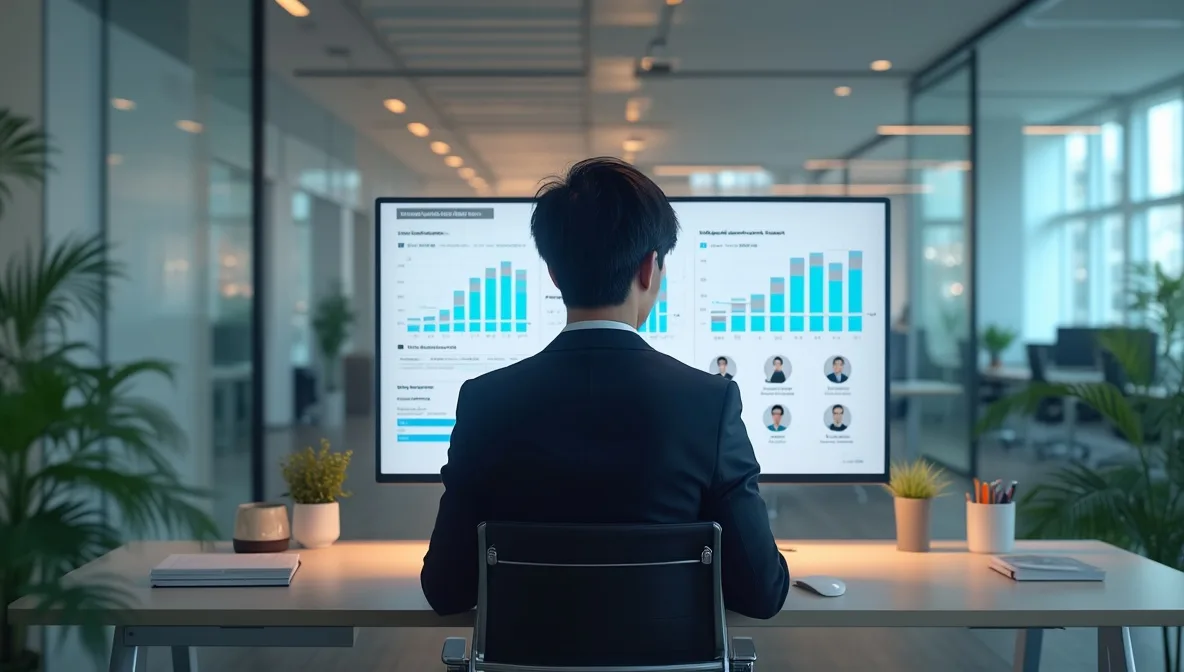
アナリティクスの設定で重要なのが、データを閲覧・編集できるユーザーの管理です。複数人でウェブサイトを運営している場合、アクセス権限の適切な設定と削除が必要になってきます。
共同作業者が退職したり、プロジェクトが終了したりした際には、セキュリティ対策としてアナリティクスの権限を適切に削除することが大切です。不要なアクセス権限を放置すると、データの漏洩やアナリティクスの不正利用などのリスクが生じる可能性があるでしょう。
共有ユーザーの確認方法
Googleアナリティクスで共有設定されているユーザーを確認するには、管理画面から簡単に確認することができます。具体的な手順をご説明しましょう。
管理画面にアクセスしたら、画面の左側にある「管理」ボタンをクリックします。表示されたメニューから「アカウント設定」を選び、そこにある「アカウント管理」をクリックしてください。
管理画面では、次の3つの階層でユーザーを確認できます。
- アカウントレベルのユーザー権限
- プロパティレベルのユーザー権限
- ビューレベルのユーザー権限
各階層の「ユーザー管理」セクションでは、現在アクセス権を持っているすべてのユーザーが一覧表示されます。一覧には、メールアドレスと付与されている権限の種類が表示されているので、一目で確認できるようになっています。
特に注意が必要なのは、管理者権限を持つユーザーです。管理者はアナリティクスの設定変更や削除が可能なため、定期的に権限の確認をすることをおすすめします。
また、プロパティやビューの共有設定は、上位階層の権限設定に影響を受けることがあります。例えば、アカウントレベルで閲覧権限を持っているユーザーは、そのアカウント内のすべてのプロパティとビューにアクセスできてしまいます。
共有ユーザーの一覧を確認する際は、ユーザー名と権限だけでなく、最終ログイン日時なども参考にしてみてください。長期間ログインがないユーザーは、必要に応じて権限を見直すことも検討しましょう。
アクセス権限の削除手順
前のコンテンツとの整合性を考慮しながら、アナリティクスの権限管理における削除手順について、具体的に説明していきます。
アナリティクスのアクセス権限を削除するには、まず管理者権限を持つアカウントでログインする必要があります。管理画面の「管理」セクションから作業を進めていきましょう。
具体的な削除手順は、次のような流れで進めていきます。
- 管理画面左下の歯車アイコンをクリック
- アカウント列から対象のアカウントを選択
- 「アカウントのアクセス管理」をクリック
- 削除したいユーザーを見つけて「削除」をクリックします
特に注意が必要なのは、権限を削除するユーザーが他の重要な設定作業を行っていないかどうかの確認です。作業中のユーザーの権限を削除してしまうと、進行中の設定変更が中断されてしまう可能性があります。
権限の削除前には、そのユーザーがどのような役割を担っているか確認しておくことをおすすめします。特にデータ分析やレポート作成を定期的に行っているユーザーの場合は、事前に引き継ぎを済ませておく必要があるでしょう。
もし複数のユーザーの権限を一括で削除したい場合は、チェックボックスで対象を選択してから「一括削除」を実行することができます。ただし、誤って必要なユーザーまで削除してしまわないよう、慎重に作業を進めていきましょう。
アクセス権限の削除が完了したら、その権限で行っていた作業の引き継ぎ漏れがないか、改めて確認することが大切です。削除した権限は元に戻すことができますが、作業の継続性を考えると、計画的に進めることをお勧めします。
なお、権限を削除されたユーザーには自動的に通知は行われません。必要に応じて、別途連絡を取るようにしましょう。
権限削除後の影響
権限削除後の影響について、具体的に説明していきます。
権限を削除すると、そのユーザーはGoogleアナリティクスの該当アカウントにアクセスできなくなります。特に複数人で運用している場合は、業務に支障が出る可能性があるため、慎重な判断が必要です。
権限削除による主な影響は以下の3つです。
- レポートの閲覧や分析ができなくなる
- 設定変更やフィルター編集が不可能になる
- カスタムレポートやダッシュボードへのアクセスが制限される
また、権限を削除されたユーザーが作成したカスタムレポートやセグメントは、そのまま残ります。ただし、作成者本人でないと編集できないため、必要に応じて事前に引継ぎを行っておくことをおすすめします。
権限削除後も、過去のデータは保持されたままです。新しく権限を付与すれば、過去のデータも含めて再度アクセスできるようになります。ただし、削除期間中の操作履歴は確認できなくなってしまうので注意が必要でしょう。
なお、複数のプロパティやビューで権限を持っている場合、個別に権限を調整することも可能です。必要最小限のアクセス権限を残しておくことで、業務への影響を最小限に抑えることができます。
権限を削除する前には、必ず代替となる担当者を決めておきましょう。急な対応が必要になった際に、スムーズな引継ぎができるよう準備しておくことが大切です。
まとめ

Googleアナリティクスの削除について、重要なポイントを確認していきましょう。
アナリティクスの削除作業は、一度間違えると取り返しのつかない事態を招く可能性があります。そのため、まずアカウント・プロパティ・ビューの階層構造をしっかりと理解することが大切ですね。
削除作業を行う前には、必ずデータのバックアップを取っておきましょう。特に重要な計測データは、CSVファイルなどの形式で保存することをおすすめします。
削除の手順は、対象によって異なります。アカウント全体を削除する場合は特に慎重な確認が必要です。プロパティやビューの削除であれば、比較的安全に作業を進められるでしょう。
もし誤って削除してしまった場合でも、一定期間内であれば復元が可能な場合があります。ただし、復元にはいくつかの条件があるので、できるだけ慎重に作業を進めていきましょう。
権限管理も重要なポイントです。共有ユーザーの確認や、不要なアクセス権限の削除をこまめに行うことで、セキュリティリスクを軽減できます。
これらの知識を活かして、定期的にアナリティクスの設定を見直してみてください。適切な管理を続けることで、より正確で意味のあるデータ分析が可能になっていきます。


